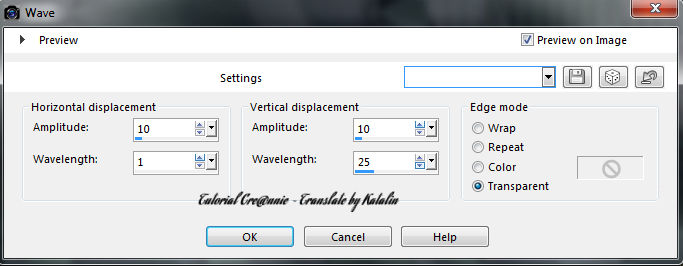Köszönet Annie-nak, amiért engedélyezte számomra, hogy elkészítsem ezt a fordítást.
Dank u vriendelijk Annie!!!
Az eredeti leírás itt található:
© Fontos, minden szerzői jog az eredeti művészeket illeti.
A Tube LB (Beatriz) alkotása.
Köszönöm!
A leírást Corel X7-el készítettem el, de más
változattal is elkészíaztő.
(*) Ha felismersz egy tubet, mint sajátodat, vedd fel a kapcsolatot velem,
így én is jelezni tudom a neved, vagy - ha akarod - el távolíthatom a csövet.
Pluginok:
Mehdi
Mura's Meister
Simple
Toadies
Pluginok ITT
Kellékek:
Nyisd ki a tubet a PSP-ben, másold a selectionst a selections mappába
Színpaletta:
Picture
Ha más színeket használsz, játsz a Blend Mode és az Opacity beállítással.
1. Nyiss egy új 650 x 500 pixeles - transparens képet
2. A material palettán - előtér szín világosabb (#93a75f) és
háttér szín fekete (#000000)
3. Aktiváld a kiöntő eszközt - öntsd ki a képed előtér színnel
4. Selections - select all
5. Aktiváld a tube 2336-woman LBTUBES - Edit - Copy
6. Aktiváld a képed - Edit - Paste into selection
7. Selections - select none
8. Effects - image effects - seamless tiling - legördülő menű: default
10. Layers - Duplicate
11. Image - mirror
12. A layer palettán ezen a rétegen - az opacity - 50
13. Layers - Merge - Merge Down
16. Selections - select none
19. Selections - load / save - load selection from disk milou 2-cre@nnie
20. Effects - plug - simple - left right wrap
21. Selections - load / save - load selection from disk milou 3-cre@nnie
22. Effects - plug - simple - left right wrap
23. Selections - promote selection to layer
24. Selections - select none
25. Layers - Duplicate
26. Image - mirror
28. Layers - Merge - Merge Down
30. Selections - select all
32. Effects - image effects - seamless tiling - a beállítás megfelelő
33. Selections - invert
34. Adjust - blur - radial blur - a blur type -nál kattints a spinre
35. Selections - promote selection to layer
36. Selections - select none
37. Image - mirror
38. A layer palettán ezen a rétegen - blend mode - difference
39. Layers - merge - merge visible
40. Layers - Duplicate
41. Effects - plug - simple - half wrap
42. A layer palettán ezen a rétegen - blend mode - Soft Light
43. Aktiváld a deco milou-1 - Edit - Copy
44. Aktiváld a képed - Edit - Paste as new layer
46. Effects - Edge Effects - Enhance
47. Layers - Duplicate
49. Layers - Merge - Merge Down
50. Layers - Duplicate
51. Image - mirror
52. Layers - Merge - Merge Down
53. Edit - Paste as new layer
56. Layers - Duplicate
57. Image - flip
58. Layers - Merge - Merge Down
59. Layers - Duplicate
60. Adjust - blur - radial blur - előző beállítással
61. A layer palettán ezen a rétegen - Blend Mode - Hard Light
62. Layers - Duplicate
63. Selections - select all
64. Image - Add borders - szimmetrikusan - 10 pixels háttér színnel
65. Image - Add borders - szimmetrikusan - 10 pixels előtér színnel
66. Selections - invert
67. Effects - plug - simple - half wrap
68. Effects - 3D effects - drop shadow - válaszd az előtér színét
69. Layers - new raster layer
71. Aktiváld a flood fill tool - öntsd ki a kiválasztást előtér színnel
72. Selections - select none
76. A layer palettán ezen a rétegen - Blend Mode - Burn
77. Effects - image effects - seamless tiling - legördülő menű: default
78. Aktiváld a layer palettán - az alsó réteget
79. Layers - Duplicate
81. Layers - arrange - bring to top
82. Effects - 3D effects - drop shadow
83. Image - Rotate - óramutató járásával megegyező irányba ( jobbra)
84. Effects - distortion effects - wave - a beállítás megfelelő
85. Image - Rotate Left (balra)
86. Selections - load / save - load selection from disk milou 3-cre@nnie
87. Edit - Cut (delete)
88. Selections - select none
89. A layer palettán ezen a rétegen - Blend Mode - dodge
90. Aktiváld a tube 2336-woman LBTUBES - Edit - Copy
91. Aktiváld a képed - Edit - Paste as new layer
92. Image - Resize - 90% az all layers ne legyen bejelölve
93. Layers - arrange - move up
94. Aktiváld a move tool - mozgasd a tubét kicsit balra és lejjebb
95. Effects - 3D effects - drop shadow
96. Aktiváld a text-milou - Edit - Copy
97. Aktiváld a képed - Edit - Paste as new layer
98. Mozgasd a szöveget neked tetsző helyre
99. Layers - new raster layer - tedd rá a vízjeled
100. Image - add borders - szimmetrikusan - 1 pixel háttér színnel
101. Image - resize - 800 pixel
102. File - Export - JPEG optimizer
Remélem tetszett ez a leírás és sikerült elkészítened,
IDE feltöltheted, hogy megmutasd nekem is.
Ez a leírás szerzői jog védett.
A lecke másolása és más weboldalon történő közzététele az engedélyem nélkül
szigorúan tilos.
2016 Július 11.